- 関数の説明
シートで XLOOKUP 関数を使用できます。これにより、範囲または配列を検索して、最初に見つかった一致する値に対応する項目を返します。一致する値が見つからなかった場合、XLOOKUP は最も近い項目(近似値)を返します。例えば、社員番号に基づいてメンバーの名前を検索します。
- 関数の書式
書式:=XLOOKUP(検索値, 検索範囲, 結果範囲, [見つからない場合], [一致モード], [検索モード])
- 検索値:検索したい値を指定します。
- 検索範囲:検索したい配列、または範囲を指定します。
- 結果範囲:結果として返したい配列、または範囲を指定します。
- [見つからない場合](任意):一致する値が見つからなかった場合、「見つからない場合」で指定した文字列を返します。「見つからない場合」を省略すると、エラー値 #N/A を返します。
- [一致モード](任意):一致の種類を指定します。詳しくは以下の内容を参照してください。
- [一致モード]の種類意味0完全一致。見つからなかった場合、エラー値 #N/A を返します。これがデフォルト値です。-1完全一致。見つからなかった場合、次に小さい項目を返します。1完全一致。見つからなかった場合、次に大きい項目を返します。2「*」、「?」、「~」が特殊な意味を持つワイルドカードを用いた一致。
- 「*」は通常、任意の数の文字に一致することを意味します。
- 「?」は通常、任意の 1 文字に一致することを意味します。
- 「~」の意味は、具体的な使用場面によって異なる場合がありますが、一般的には特定のパターンや条件を示すために使用されます。
- [検索モード](任意):使用する検索モードを指定します。詳しくは以下の内容を参照してください。
- [検索モード]の種類意味1最初の項目から検索します。これがデフォルト値です。-1最後の項目から逆方向に検索します。2昇順で並べ替えられた検索範囲をバイナリ検索します。並べ替えられていない場合、無効な結果を返します。-2降順で並べ替えられた検索範囲をバイナリ検索します。並べ替えられていない場合、無効な結果を返します。
- 操作手順
XLOOKUP 関数を使用する
Lark シートで学籍番号を使用して学生の名前を検索することを例に紹介します。
下図 A〜E 列は学生の情報であり、H 列では G 列の学籍番号に基づいて学生の名前を検索し、該当する名前がない場合は「該当なし」と表示します。
- H2 セルを選択し、直接 =XLOOKUP と入力します。
- セルにこの数式を入力します:=XLOOKUP(G2,C:C,B:B,"該当なし")
- 「G2」:検索値、つまり検索する必要がある値です。ここで G2 セルは学籍番号「190117」に対応します。
- 「C:C」:検索範囲です。つまり、C 列で対応する学籍番号を検索します。
- 「B:B」:結果範囲です。つまり、B 列で学籍番号に対応する名前を検索します。
- "該当なし":は[見つからない場合]の返す値です。つまり、学籍番号に対応する名前が検索できなかった場合に「該当なし」と表示します。
- Enter キーを押すと、結果がセルに表示されます。
- セルの右下隅にある + 記号をドラッグして、検索が必要となるすべての範囲にフィルします。
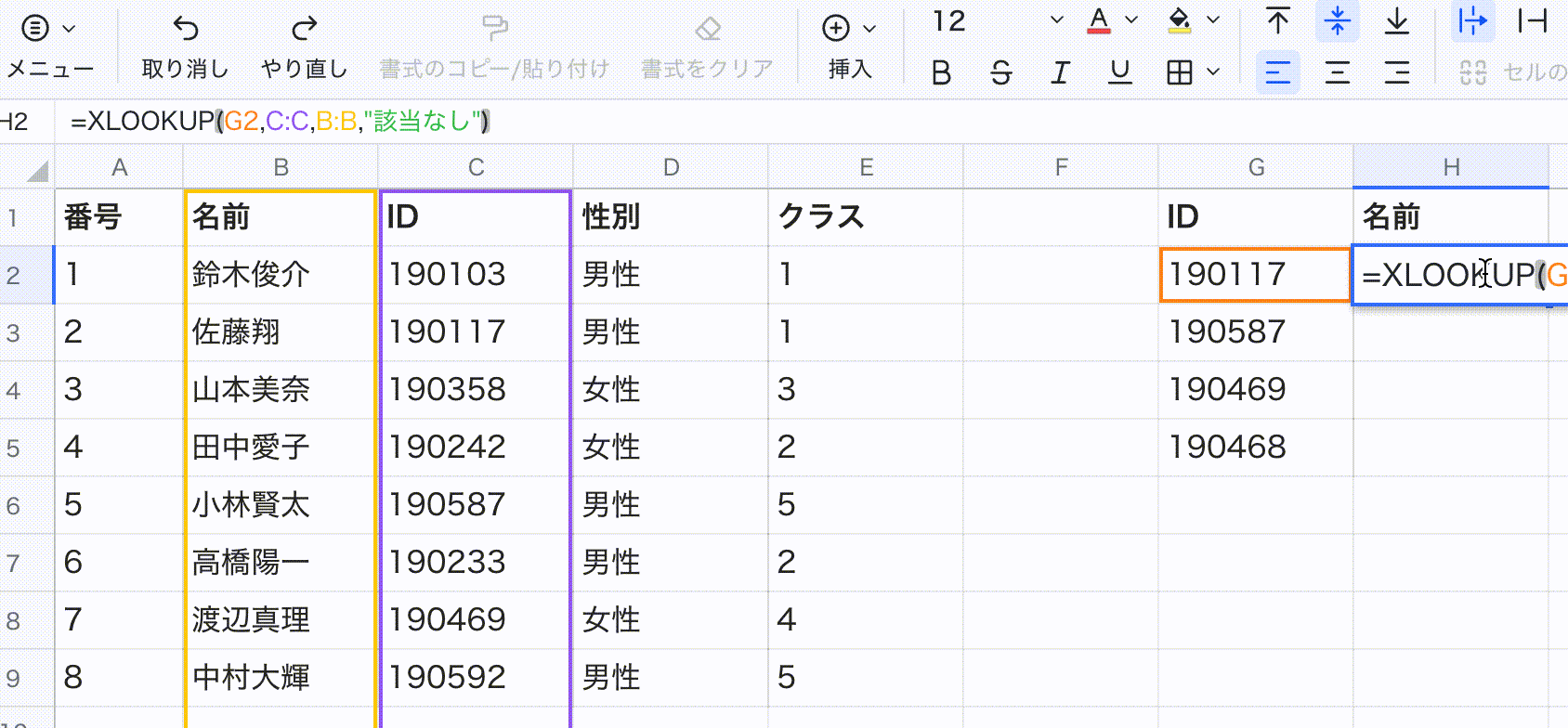
250px|700px|reset
別のシートからデータを参照して XLOOKUP 関数を使用する場合、セルを選択してから =XLOOKUP と入力し、検索値を入力後、別のシートからデータを参照 > シートを選択 を順次選択します。次に、参照範囲を指定します。
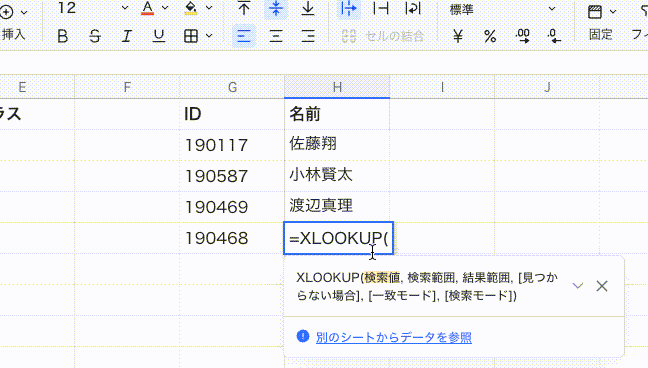
250px|700px|reset
注:XLOOKUP 関数では、引数のうち、1 つだけが別のシートからデータを参照できます。検索範囲と結果範囲の両方を別のシートからデータを参照した場合、関数は正しく機能しません。
XLOOKUP 関数を削除する
XLOOKUP 関数が適用されているセルを選択し、削除キーを押します。
- 使用例
試験の評価を判断する
教師として、生徒の得点に基づいて評価を行う必要があります。下の図では、F 列と G 列が得点と評価の対照表で、C 列には生徒の得点が入力されています。D 列では、得点に基づいて対応する評価を検索します。D2 セルに以下の数式を入力し、D10 セルまでフィルしてください。
- 数式:=XLOOKUP(C2,F:F,G:G,"",-1)
- 数式の解説:
- C2 の値に基づいて、F 列で対応する得点を検索し、G 列の評価を見つけて結果を返します。
- 4 つ目の引数[見つからない場合]は空の文字列「“”」で設定され、これを省略することはできません。これは、検索範囲内で検索値に一致する内容が見つからない場合、空の文字列を返し、デフォルトの「#N/A」エラー値を返さないことを意味します。
- 5 つ目の引数[一致モード]は -1 であり、これは完全一致な項目が見つからなかった場合、次に小さい項目を返します。例えば、得点(検索値)が「37」で、F 列に完全な一致項目が見つからない場合は、次に小さい得点の「0」で一致させ、結果として「F」が返されます。得点(検索値)が「-1」で、F 列に完全な一致項目が見つからない場合は、次に小さい得点の「-100」で一致させ、結果として「欠席」が返されます。
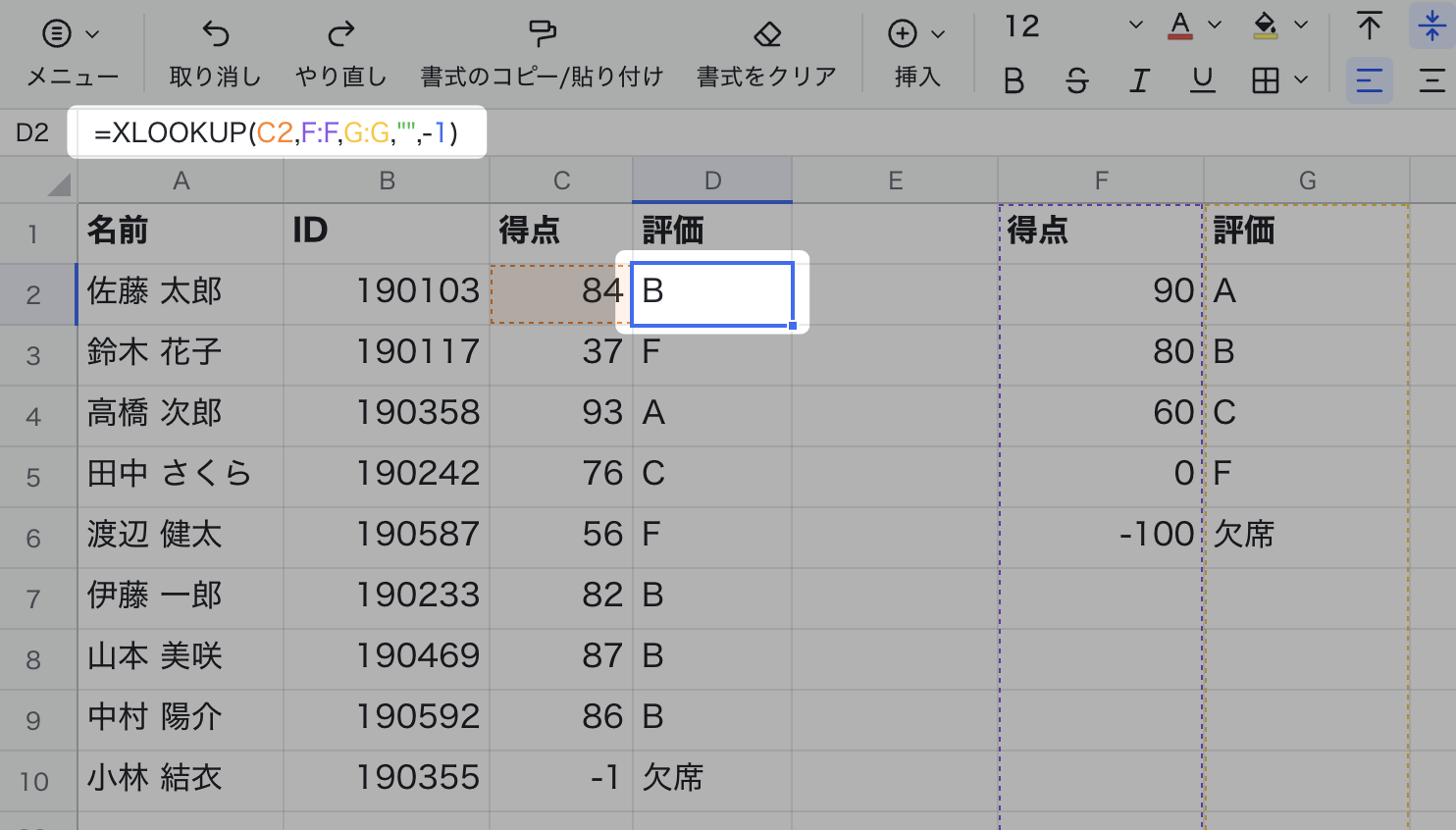
250px|700px|reset
商品の最新の販売金額を調べる
販売管理マネージャーとして、特定の商品の最新の販売金額を知る必要があります。下の図の A〜C 列は商品の販売記録で、A 列の日付は昇順に並べられています。F 列で E 列の商品の最新の販売金額を調べる必要があります。F2 セルに以下の数式を入力し、F7 セルまでフィルします。
- 数式:=XLOOKUP(E2,B:B,C:C,"なし",0,-1)
- 数式の解説:
- E2 の値に基づいて、B 列で対応する商品を検索し、C 列の販売金額を見つけて結果を返します。
- 5 つ目の引数[一致モード]は 0 であり、つまり完全一致です。
- 6 つ目の引数[検索モード]は -1 であり、つまり最後の項目から逆方向に検索し、完全に一致する値が見つかった場合は、対応する結果が返されます。日付が昇順に並べられているため、返される結果は商品の最新の販売金額になります。
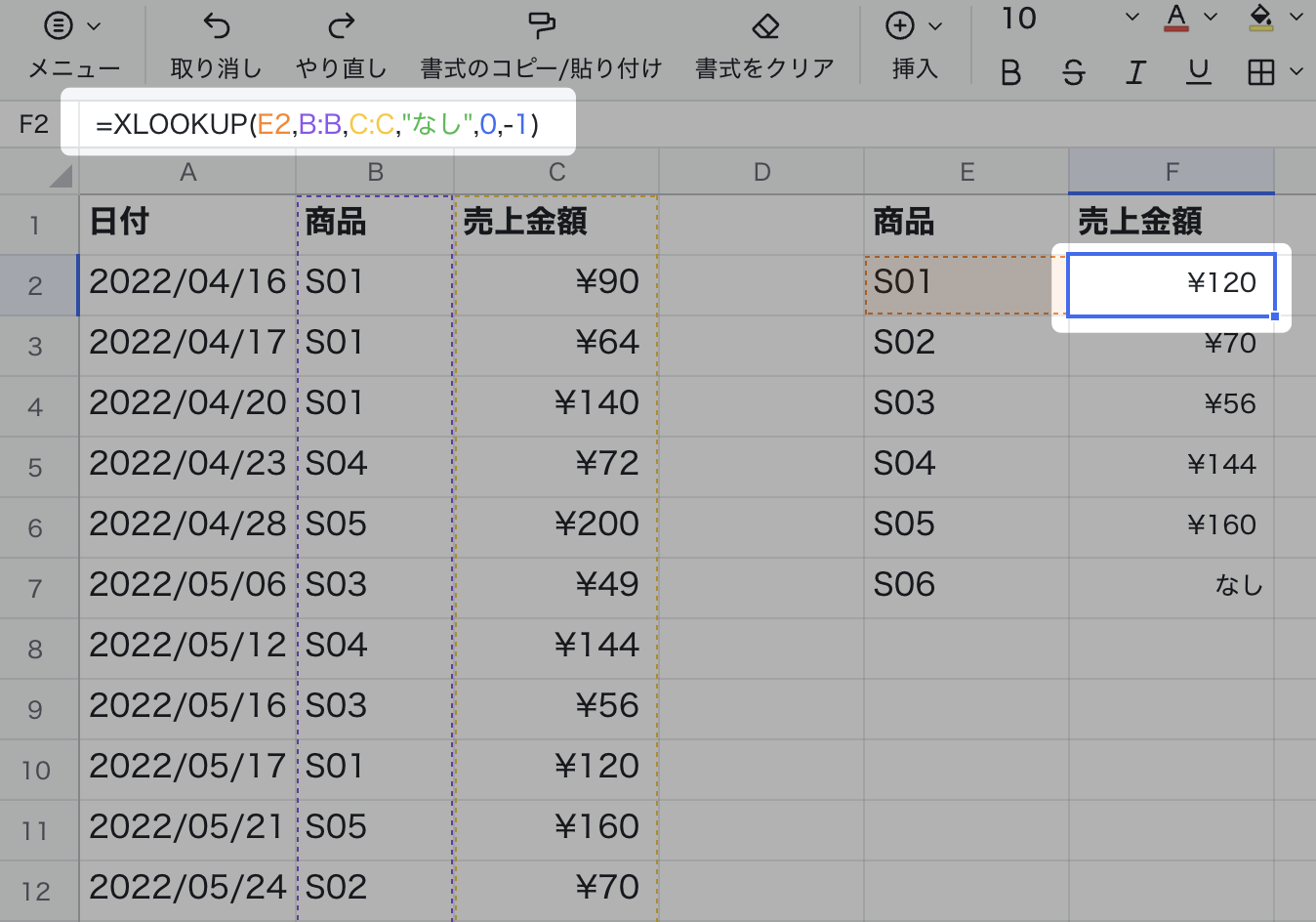
250px|700px|reset
